فلگ در گوگل کروم اندروید چیست و نحوه فعالسازی آن چگونه است?

فلگ در گوگل کروم اندروید چیست؟ برای پاسخ به این پرسش باید گفت، گوگل کروم یکی از محبوبترین مرورگرهای موجود در دنیا است که قابلیتهای بسیاری دارد. این مرورگر علاوه بر ویژگیهای منحصر به فرد خود، دائما قابلیتهای جدیدی برای بهبود تجربه کاربران ارائه میدهد. کروم همچنین مجموعهای از قابلیتهای آزمایشی دارد که میتوانید آنها را از طریق پرچمها (Flags) فعال کنید. این فلگهای آزمایشی به شما امکان دسترسی به ویژگیهای جدیدی را میدهد که از طریق رابط معمولی در دسترس نیستند. شما به راحتی میتوانید آنها را تنها طی چند مرحله فعال کنید.
بیشتر بخوانید: گرفتن اسکرین شات طولانی
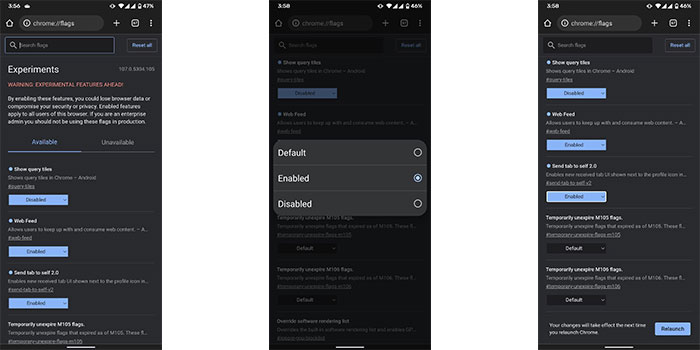
نحوه دسترسی به فلگ در گوگل کروم در اندروید
درست مانند نسخه دسکتاپ، میتوانید با واردکردن آدرس chrome://flags در نوار جستجوی کروم، فهرستی از فلگ در گوگل کروم، در واقع پرچمهای موجود در گوشیهای اندرویدی را مشاهده کنید. پس از زدن دکمه Enter میتوانید با اسکرول در لیست یا با استفاده از نوار جستجو، پرچم مورد نظر خود را پیدا کنید. پس از پیدا کردن، منوی کشویی آن را باز کنید و گزینه Enabled را انتخاب کنید. در نهایت روی دکمه Relaunch ضربه بزنید. با راهاندازی مجدد کروم، ویژگی جدید نیز فعال میشود. ما در این مقاله با معرفی هر پرچم آدرس آن را نیز اضافه کردهایم تا با جستوجوی آن، مستقیم به بخش پرچم مربوطه بیروید.
اسکرینشات ناشناس در گوگل کروم در اندروید
حالت ناشناس (Incognito) کروم میتواند بسیار مفید باشد. شما این امکان را دارید تا بهصورت ناشناس و بدون اینکه تاریخچه مرورگر، کوکیها یا سایر دادههای سایت ذخیره شوند وبگردی کنید. به دلیل حفظ حریم خصوصی در گوشیهای اندرویدی، Chrome به شما اجازه نمیدهد در این حالت از تبهای ناشناس اسکرینشات بگیرید. خوشبختانه، یک فلگ وجود دارد که با فعالسازی آن میتوانید این کار را انجام داده و اسکرینشات خود را ذخیره کنید.
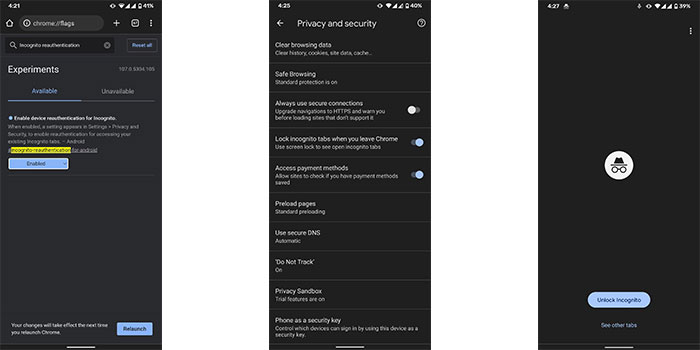
احراز هویت مجدد دستگاه برای حالت ناشناس
برای امنتر شدن مرورگرشدن محیط وبگردی، گوگل در گوشیهای اندرویدی یک پرچم اضافه کرده است. این فلگ در گوگل کروم تبهای باز شده در حالت Incognito را پنهان نگه میدارد و تنها درصورتی آنها را نشان میدهد که از اثر انگشت یا پین استفاده کنید. این حالت در نسخه ۱۰۵ کروم و جدیدتر موجود است. برای فعالکردن این ویژگی، باید فلگ مربوطه را روشن کنید. سپس برای فعالکردن احراز هویت با اثر انگشت یا پین در حالت Incognito، باید در کروم به بخش Setting بروید، گزینه Privacy and security را انتخاب کنید و در آخر Lock Incognito tabs when you close Chrome را فعال کنید.
حالا وقتی یک تب Incognito را میبندید و دوباره باز میکنید، یک کادر خاکستری با گزینه Unlock Incognito ظاهر میشود که با انتخاب آن، از شما اثر انگشت یا پین خواسته میشود. بهخاطر داشته باشید که این حالت فقط برای تبهای Incognito است و با باز کردن مجدد کروم، تبهای معمولی قابل مشاهده باقی خواهند ماند.
بیشتر بخوانید: چطور افزونه های مرورگر خود را حذف یا غیر فعال کنیم؟
احراز هویت بیومتریک برای پر کردن رمز عبور
قابلیت تکمیل خودکار اندروید دادههایی مانند اطلاعات شخصی، آدرس، رمز عبور و روشهای پرداخت را ذخیره میکند. این فلگ در گوگل کروم که تا حد زیادی مفید واقع شده است، لایههای حفاظتی زیادی ندارد ندارد که همین امر باعث شده است تا امنیت آن نسبت به اکثر اپلیکیشنهای مدیریت رمز عبور شخص ثالث کمتر باشد.
با این حال، این فلگ به شما امکان میدهد تا از دادههای ذخیره شده حساس خود (برای مثال فرمهای تکمیل خودکار یا اطلاعات کارت اعتباری) با احراز هویت بیومتریک محافظت کنید. افزودن احراز هویت بیومتریک، ورود به سیستم را تنها در کروم ایمن و راحت میکند اما در مرورگرها یا برنامههای دیگر تاثیری نخواهد داشت.
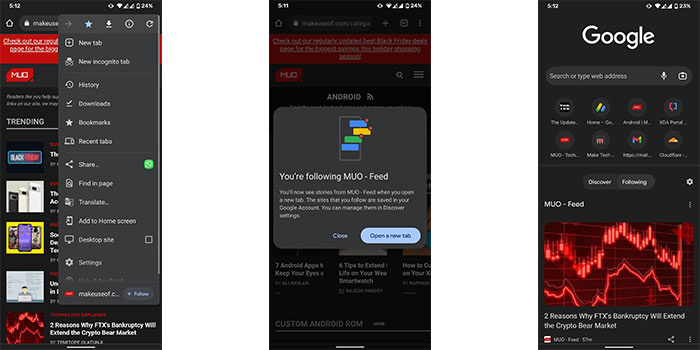
مشاهده صفحات وب در خانه (Web Feed)
پرچم Web Feed به کاربران این امکان را میدهد تا مقالههای جدید سایتها را در صفحه اصلی کروم مشاهده کنند. این ویژگی باعث میشود تا محتوای جدید وبسایتهایی که دنبال میکنید جلوی چشمتان باشد و همیشه بهروز بمانید. با فعال کردن این فلگ، دکمه Follow در پایین صفحه نمایان میشود. حالا تمامی بهروزرسانیهای وبسایتهای دنبالشده شما در یک فید اختصاصی جدید به نام «Following» ظاهر میشوند که از طریق تبهای جدید قابل دسترسی هستند.
دانلود موازی یک فلگ محبوب
دانلود موازی یکی از محبوبترین فلگهای کروم است. فلگ در گوگل کروم، دانلود فایلی که حجم زیادی دارد را به چند دانلود کوچکتر تقسیم میکند و آنها را به طور همزمان پیش میبرد تا در صورت قطعشدن اینترنت، تمام پیشرفت خود را از دست نداده باشید. استفاده از این روش تقاضای سرورها را کاهش میدهد که منجر به افزایش سرعت دانلود میشود. پس از دانلود، کروم بهصورت خودکار این دانلودهای کوچک را ادغام میکند و فایل کامل را به ثبت میرساند.
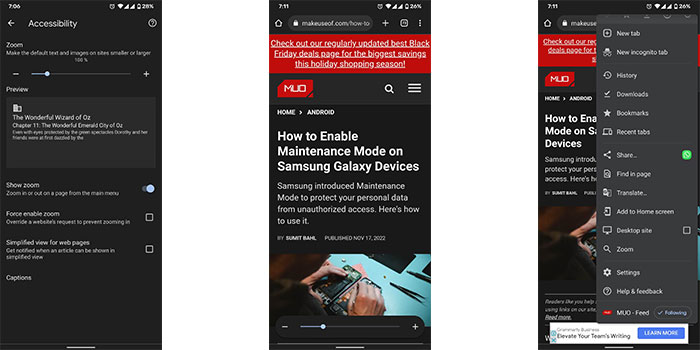
فلگ در گوگل کروم: بزرگنمایی صفحه دسترسی
با روشنکردن فلگ در گوگل کروم، قابلیت زوم صفحه در Google Chrome فعال میشود. این ویژگی دقیقا مانند زوم در کروم دسکتاپ عمل میکند و کل وبسایت را بزرگتر نشان میدهد. این فلگ اندازه زوم شما در وبسایتهای مختلف را ذخیره میکند و زمانی که دوباره به آن وبسایت مراجعه میکنید، مقدار زوم مورد نظر به شما نمایش داده میشود. پس از روشنکردن پرچم، باید آن را فعال کنید. به منوی تنظیمات کروم بروید، تب Accessibility را باز کنید و گزینه Show zoom را بزنید. پس از آن، گزینه Zoom در منوی بالای صفحه نمایش داده میشود.
فلگ در گوگل کروم: فلگ نوتیفیکیشن یادآوری مقالههای انتخابشده برای بعدا خواندن
لیست Read Later به شما این امکان را میدهد تا مقالات و صفحات وبی که قصد دارید بعدا بخوانید را در کروم ذخیره کنید. پس از ذخیرهکردن، صفحات جدیدتر بالا و قدیمیترها پایین نمایش داده میشوند. احتمال اینکه پس از ذخیرهکردن صفحات، آنها را هرگز نخوانید و به فراموشی بسپارید بسیار زیاد است. اما با فعالکردن این فلگ در گوگل کروم، دیگر نگران این مسئله نخواهید بود.
با این پرچم، میتوانید یک آلارم هفتگی تنظیم کنید تا کروم با ارسال نوتیفیکیشن یادآوری «بعدا بخوانید» یا همان Read Later، تمام صفحات خواندهنشده را خاطرنشان کند. با این روش میتوانید مطمئن باشید که هیچکدام از مطالبی که ذخیره کردهاید فراموش نمیشوند.
بیشتر بخوانید: برنامه های ویندوز که هر کامپیوتر جدیدی به آنها نیاز دارد
تجربه وبگردی را با کروم فلگ بهبود ببخشید
نسخه پایدار کروم بسیار کاربردی است و آپدیتهای مکرر عملکرد و ویژگیهای جدید را دریافت میکند. شما میتوانید از پرچمهای بالا برای شخصیسازی بیشتر رابطکاربری یا بهبود تجربه وبگردی خود استفاده کنید. اما باید بدانید ویژگیهای آزمایشی کاملاً ایمن نیستند؛ بنابراین هنگام استفاده از آنها باید احتیاط کنید. همچنین اگر به طور تصادفی گزینهای را فعال کردید و باعث ایجاد اختلال شد، همیشه میتوانید دوباره آن را غیرفعال کنید.







